4 eenvoudige manieren om uw HP Envy 6055e-printer op WiFi aan te sluiten
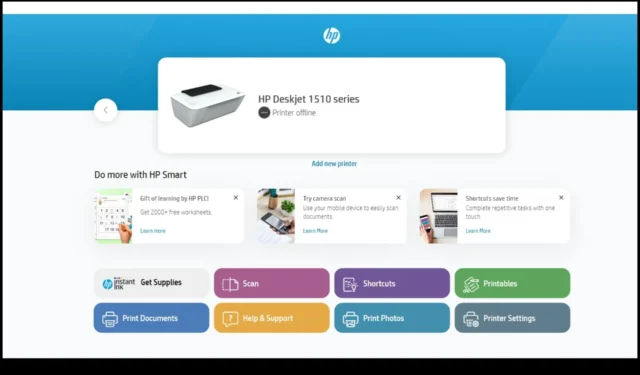
Draadloze printers zijn de juiste keuze, maar alleen als u ze correct kunt instellen. De HP Envy 6055e is een uitstekende printer en door hem op je WiFi aan te sluiten, ben je een stap dichter bij de start.
Hoe verbind ik mijn HP Envy 6055e printer met wifi?
1. Door de HP Smart-app te gebruiken
- Schakel uw HP Envy 6055e-printer in en plaats papier.
- Houd de WiFi-knop op de printer drie seconden ingedrukt.
- Wacht tot een blauw lampje aangeeft dat uw printer gereed is om verbinding te maken.
- Start de HP Smart-app op uw telefoon of pc. Als je het niet hebt, moet je het downloaden .
- Klik op Printer toevoegen of Nieuwe printer toevoegen
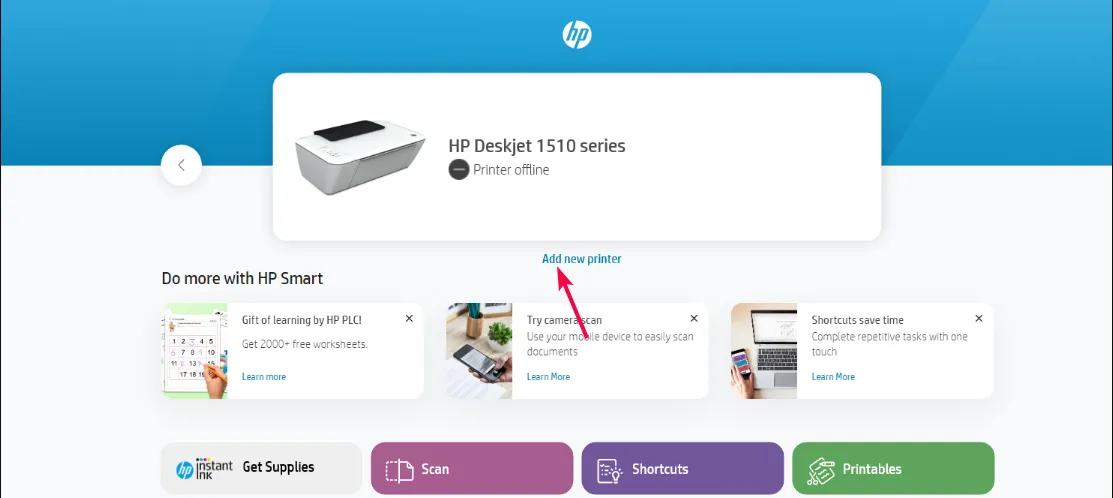
- Zoek de HP Envy 6055e en klik erop.
- Tik op Ja om een automatische verbinding met uw WiFi te bevestigen.
- Zodra de verbinding is gemaakt, stopt het WiFi-pictogram op uw printer met knipperen en hoort u een geluid.
- Volg nu de aanwijzingen op het scherm om de installatie te voltooien.
De HP Smart-app is ook handig als u het afdrukken tijdens het afdrukken moet annuleren om papier te besparen.
2. Door het automatisch toe te voegen
- Klik eerst op Start op uw taakbalk om dat menu te openen.
- Selecteer Instellingen in het Startmenu .
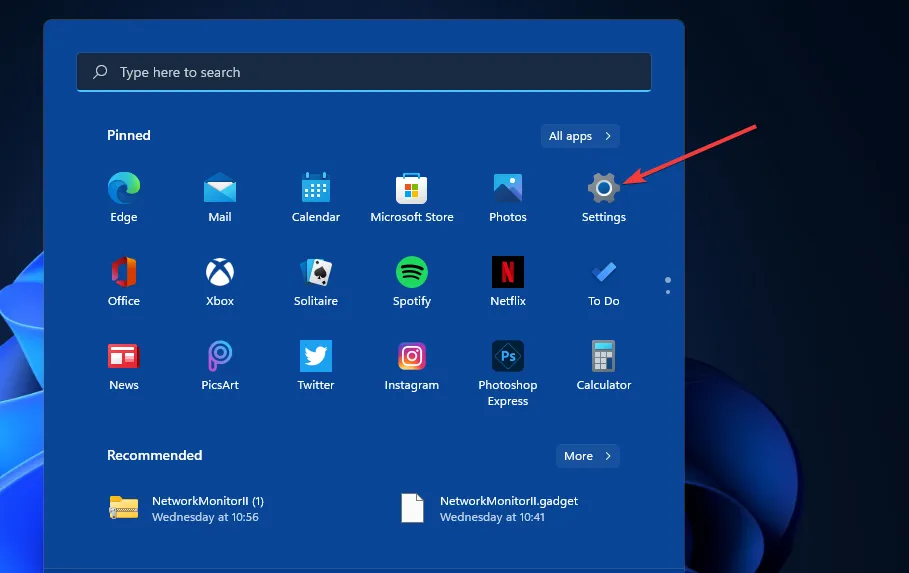
- Klik op het tabblad Bluetooth en apparaten in Instellingen.
- Selecteer vervolgens Printers en scanners op dat tabblad.
- Druk op de knop Apparaat toevoegen .
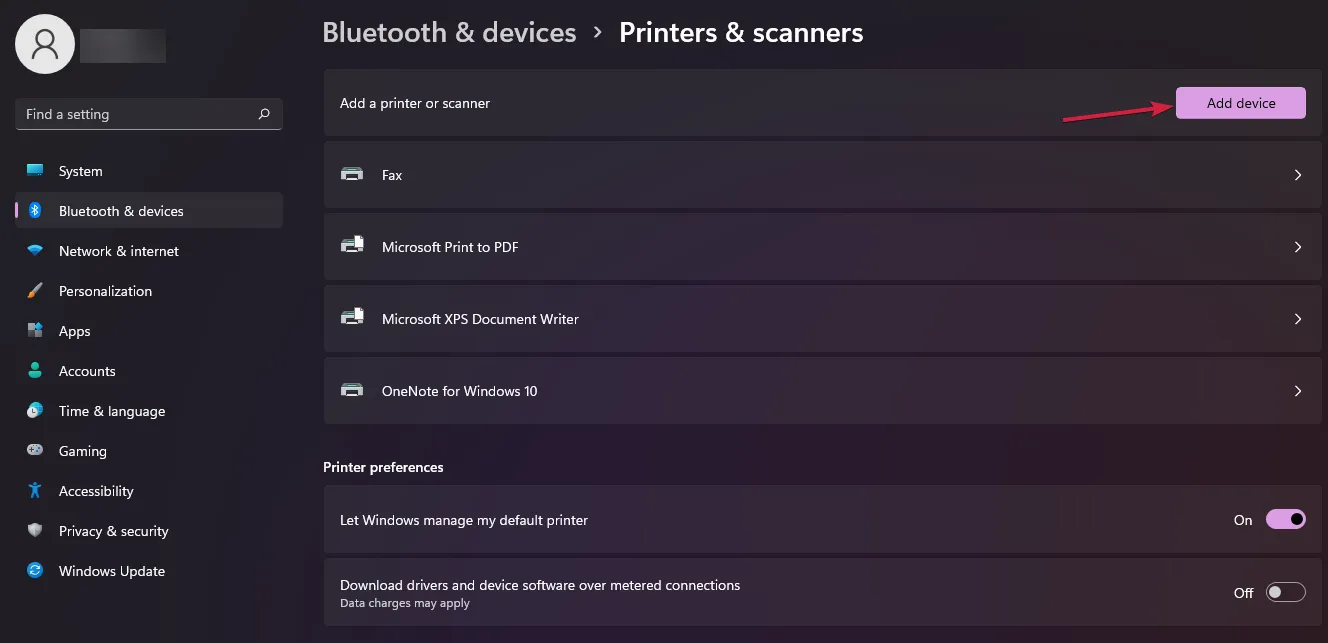
- Zoek uw HP Envy 6055e-printer en klik erop om deze toe te voegen.
3. Door toe te voegen via het configuratiescherm van de pc
- Typ Configuratiescherm in de zoekfunctie die wordt geopend en selecteer Configuratiescherm om dat venster te openen.
- Selecteer vervolgens Grote pictogrammen in het vervolgkeuzemenu Weergeven op.
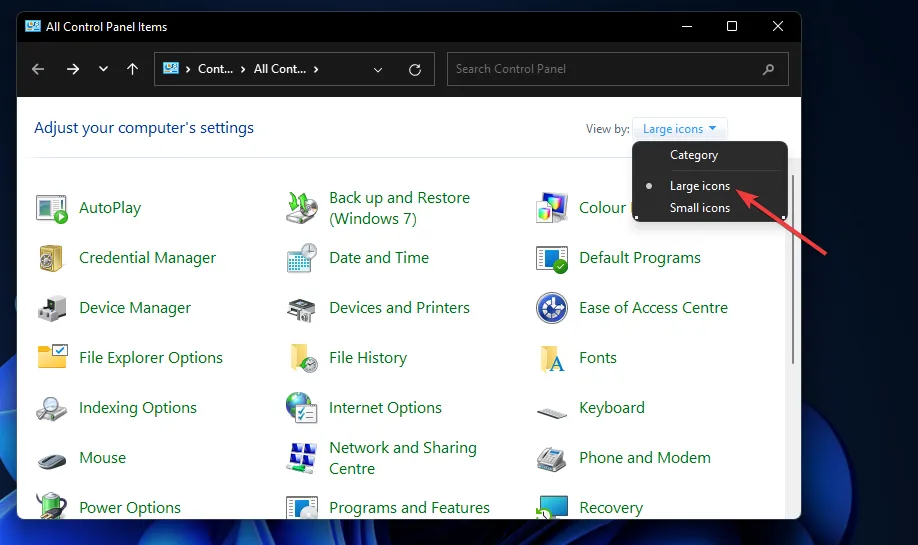
- Klik op Apparaten en printers in het Configuratiescherm.
- Druk vervolgens op de knop Een printer toevoegen .
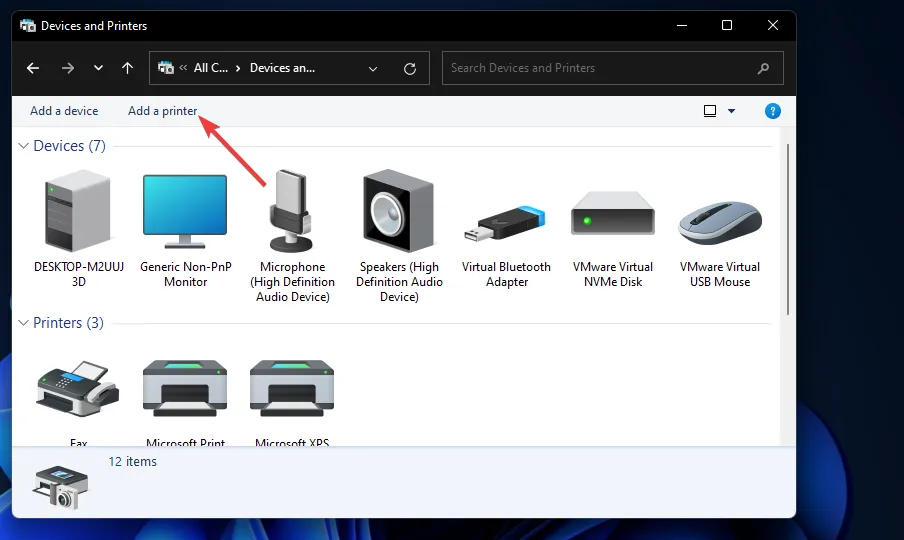
- Kies een printer in het venster Een apparaat toevoegen en druk op de knop Volgende om deze te installeren.
- Druk op de knop Voltooien nadat de HP Envy 6055e-printer is toegevoegd.
4. Door het handmatig toe te voegen
- Druk op de Windows-toets op uw taakbalk, typ instellingen in de zoekbalk en klik op het eerste resultaat om de app Instellingen te openen .
- Navigeer naar het tabblad Bluetooth en apparaten .
- Ga naar Printers en scanners .
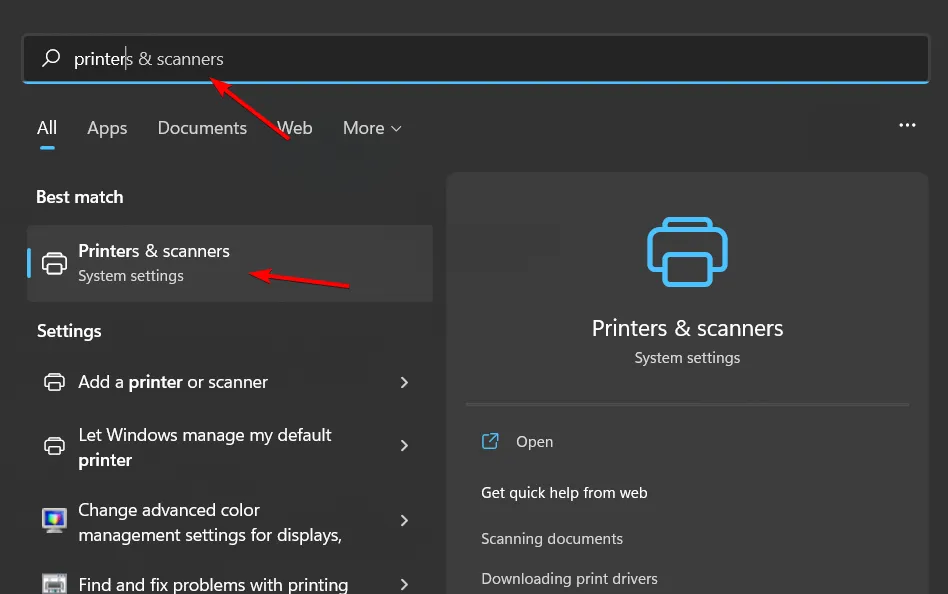
- Druk op de knop Apparaat toevoegen .
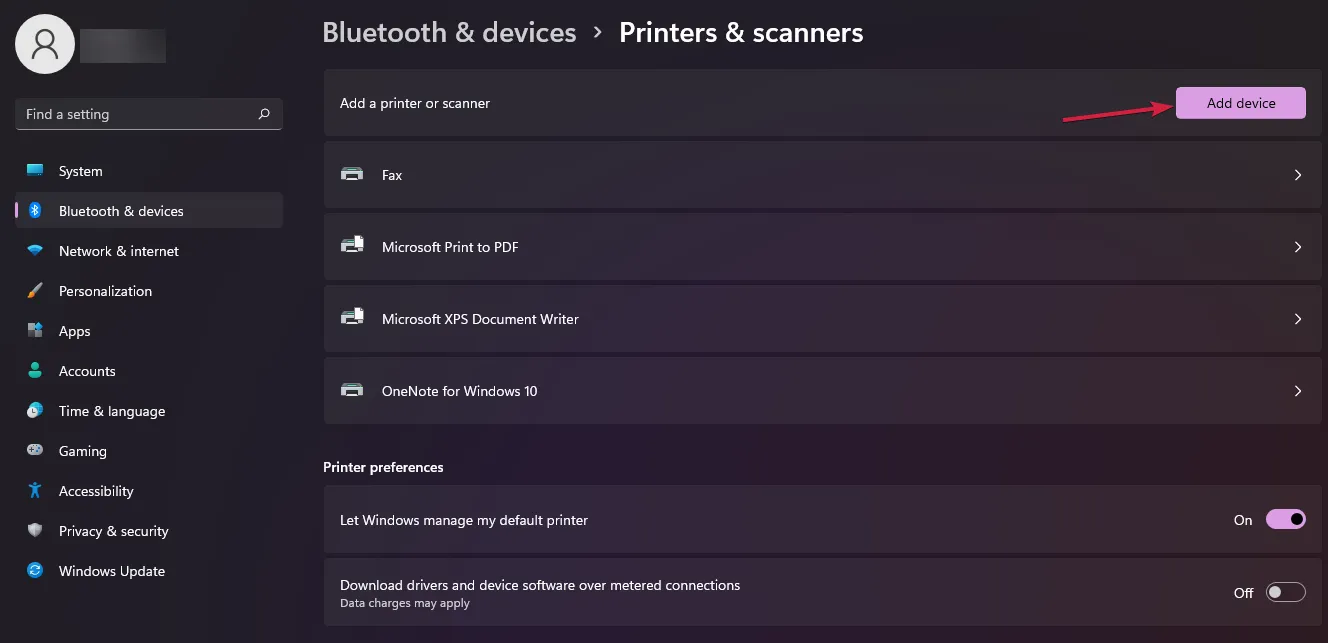
- Klik op de optie Handmatig toevoegen .
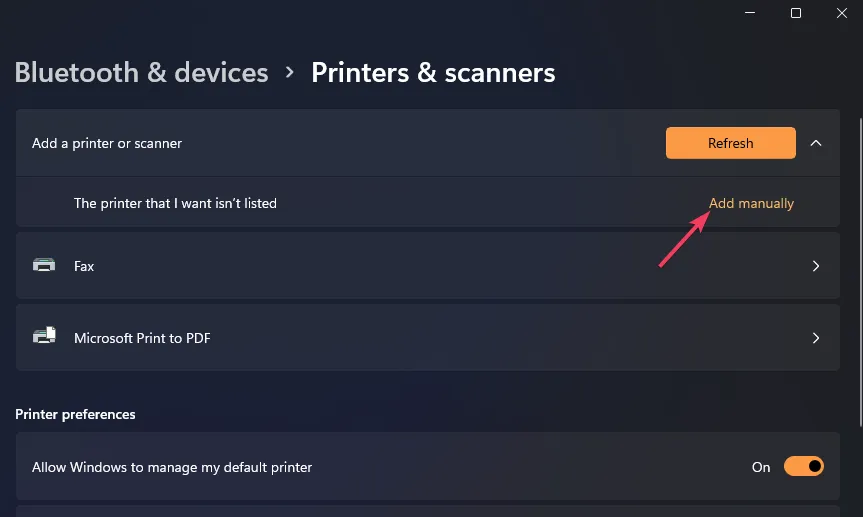
- Selecteer de optie Een Bluetooth-, draadloze of netwerk detecteerbare printer toevoegen .
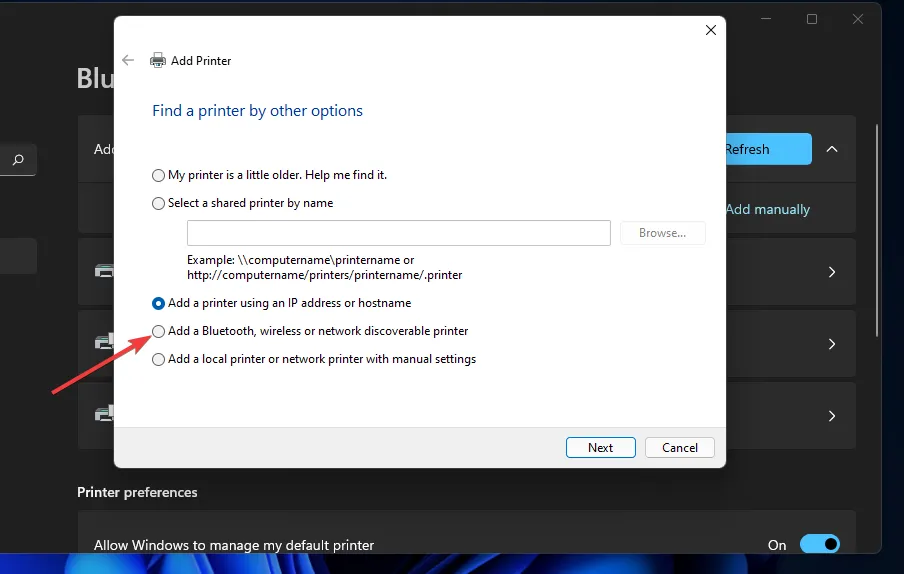
- Selecteer vervolgens uw HP Envy 6055e draadloze printer in het venster Een apparaat toevoegen en klik op de knop Volgende .
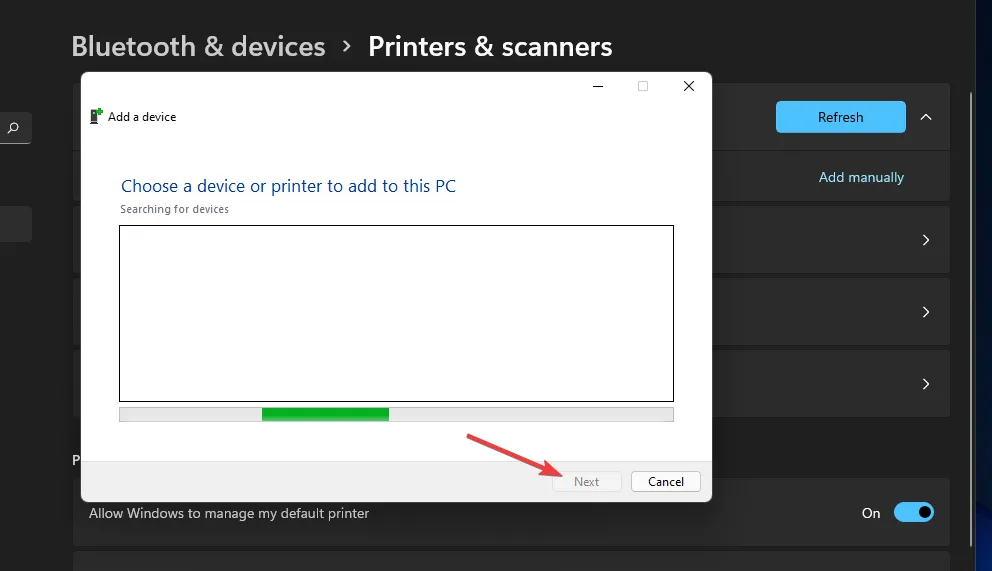
- Volg daarna aanvullende instructies in de wizard Printer toevoegen om de installatie te voltooien.
Stappen voor probleemoplossing wanneer de HP Envy-printer geen verbinding maakt met WiFi
- Verouderde/ontbrekende/beschadigde stuurprogramma’s – Verouderde stuurprogramma’s voor zowel de printer als de WiFi-adapter moeten up-to-date zijn om compatibiliteitsproblemen te voorkomen.
- Verkeerd geconfigureerde netwerkinstellingen – Als uw netwerkinstellingen zijn gewijzigd, kunt u uw netwerkinstellingen terugzetten naar de standaardinstellingen om de verbinding te herstellen.
- Verouderde printerfirmware – HP brengt regelmatig firmware-updates uit om de prestaties te verbeteren. Zorg er dus voor dat u uw printer bijwerkt wanneer deze updates beschikbaar zijn, voor een naadloze verbinding.
Andere verbindingsproblemen, zoals de printer die verbonden is met WiFi maar niet zichtbaar is op uw pc, kunt u oplossen door uw printer en router opnieuw op te starten, dichter bij uw router te gaan staan of uw printer opnieuw in te stellen. Zorg er ook voor dat uw printer en pc op dezelfde WiFi-verbinding zijn aangesloten.
Als geen van de bovenstaande oplossingen vruchtbaar lijkt, kunt u overwegen contact op te nemen met HP Support voor geavanceerde probleemoplossing.
De HP Envy 6055e-printer is een uitstekende keuze voor een printer, maar het is niet de enige draadloze printer die het bekijken waard is. Het is mogelijk dat uw printer alleen in zwart afdrukt, dus het is de moeite waard om uit een handvol opties te kiezen.
Je kunt ook kiezen voor een all-in-one printer, zodat wanneer deze geen verbinding maakt met wifi, je de mogelijkheid hebt om een bekabelde verbinding te gebruiken.
Zo eenvoudig is het om uw draadloze HP Envy 6055e printer met uw WiFi te verbinden. Heeft u problemen gehad met uw draadloze verbinding? Laat het ons weten in de commentaarsectie hieronder.


Geef een reactie